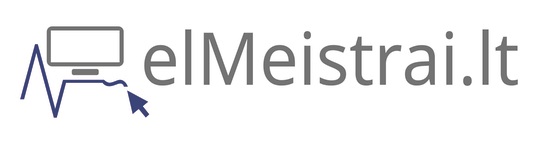Skaitmeninės privatumo sienos: kodėl verta šifruoti duomenis
Įsivaizduokite situaciją: jūsų kompiuteris patenka į svetimas rankas. Galbūt jį pasiskolino kolega, galbūt juo naudojasi šeimos nariai, o blogiausiu atveju – jis buvo pavogtas. Kas nutiks jūsų asmeniniams dokumentams, finansinėms ataskaitoms ar konfidencialiems darbo failams? Be tinkamos apsaugos, bet kas, turintis fizinę prieigą prie jūsų įrenginio, gali pasiekti šiuos duomenis.
Windows operacinė sistema siūlo įrankį, kuris padeda išspręsti šią problemą – Encrypting File System (EFS). Tai integruota šifravimo sistema, leidžianti apsaugoti jūsų failus nuo nepageidaujamos prieigos. Skirtingai nuo slaptažodžiu apsaugotų archyvų ar trečiųjų šalių programų, EFS veikia sistemos lygmenyje, todėl šifravimas vyksta sklandžiai ir beveik nepastebimas vartotojui.
Šiame straipsnyje išsamiai aptarsime, kaip naudotis EFS funkcija Windows sistemoje, kokie yra jos privalumai ir trūkumai, bei kaip užtikrinti, kad jūsų užšifruoti duomenys būtų saugūs ir prieinami tik jums.
EFS veikimo principai: kas vyksta po sistemos „kapotu”
Prieš pradedant naudotis EFS, svarbu suprasti, kaip ši sistema veikia. EFS naudoja asimetrinį šifravimą, kuris remiasi dviejų raktų principu: viešuoju ir privačiuoju. Kai užšifruojate failą naudodami EFS:
- Sistema sugeneruoja atsitiktinį failų šifravimo raktą (FEK – File Encryption Key).
- Šis raktas naudojamas užšifruoti patį failą simetriniu algoritmu.
- Tada FEK užšifruojamas jūsų viešuoju raktu ir saugomas kartu su failu.
- Kai bandote pasiekti failą, sistema naudoja jūsų privatųjį raktą, kad iššifruotų FEK, kuris tada iššifruoja patį failą.
Šis procesas vyksta automatiškai, kai jūs prisijungiate prie savo Windows paskyros. Štai kodėl EFS šifravimas yra „skaidrus” – jums nereikia įvesti slaptažodžio kiekvieną kartą atidarant užšifruotą failą.
Svarbu paminėti, kad EFS yra prieinamas tik Windows Pro, Enterprise ir Education versijose. Jei naudojate Windows Home versiją, šios funkcijos neturėsite.
Žingsnis po žingsnio: kaip užšifruoti failus ir aplankus
Dabar, kai suprantame pagrindinius principus, pereikime prie praktinių veiksmų. Štai kaip galite užšifruoti failus ar aplankus naudodami EFS:
Pavienių failų šifravimas:
- Dešiniuoju pelės klavišu spustelėkite failą, kurį norite užšifruoti.
- Pasirinkite „Savybės” (Properties).
- Atsidarusiame lange spustelėkite mygtuką „Išplėstiniai” (Advanced).
- Pažymėkite varnelę ties „Šifruoti turinį, kad apsaugotumėte duomenis” (Encrypt contents to secure data).
- Spustelėkite „OK”, tada dar kartą „OK” savybių lange.
Jei tai pirmasis kartas, kai naudojate EFS, sistema pasiūlys sukurti atsarginę šifravimo rakto kopiją. Būtinai tai padarykite – tai jūsų vienintelis būdas atgauti duomenis, jei kažkas nutiktų jūsų Windows paskyrai.
Aplankų šifravimas:
Procesas aplankų šifravimui yra toks pat, tačiau sistema paklaus, ar norite užšifruoti tik aplanką, ar aplanką su visais jo failais. Rekomenduojama rinktis antrąjį variantą. Be to, kai užšifruojate aplanką:
- Visi nauji failai, sukurti šiame aplanke, bus automatiškai užšifruoti.
- Failai, perkelti į šį aplanką iš neužšifruotų vietų, taip pat bus užšifruoti.
Užšifruoti failai ir aplankai Windows Explorer programoje rodomi žalia spalva (priklausomai nuo jūsų sistemos nustatymų). Tai padeda vizualiai identifikuoti, kurie elementai yra apsaugoti.
Atsarginių raktų kopijų kūrimas: jūsų saugumo draudimas
Įsivaizduokite situaciją: jūs perinstaliuojate Windows, pakeičiate kompiuterį arba jūsų vartotojo paskyra sugenda. Be atsarginės šifravimo sertifikato kopijos, jūsų užšifruoti duomenys taptų nepasiekiami amžiams. Tai tarsi užrakinti seifą ir išmesti raktą – niekas, net Microsoft, negalėtų jums padėti atgauti duomenų.
Štai kodėl atsarginių kopijų kūrimas yra kritiškai svarbus. Kaip tai padaryti:
- Atidarykite komandų eilutę administratoriaus teisėmis.
- Įveskite komandą:
certmgr.msc - Atsidarys sertifikatų tvarkyklė. Eikite į „Asmeniniai” (Personal) → „Sertifikatai” (Certificates).
- Suraskite sertifikatą, kurio paskirtis yra „Encrypting File System”.
- Dešiniuoju pelės klavišu spustelėkite šį sertifikatą ir pasirinkite „Visos užduotys” (All Tasks) → „Eksportuoti” (Export).
- Sekite vedlį, pasirinkite „Taip, eksportuoti privatųjį raktą” (Yes, export the private key).
- Nustatykite stiprų slaptažodį sertifikato apsaugai.
- Išsaugokite .pfx failą saugioje vietoje – idealiu atveju ne tame pačiame kompiuteryje.
Rekomenduoju saugoti šį sertifikatą išorinėje laikmenoje, pavyzdžiui, USB atmintinėje, ir laikyti ją saugioje fizinėje vietoje. Taip pat galite įkelti užšifruotą sertifikato kopiją į debesies saugyklą, tačiau įsitikinkite, kad slaptažodis yra pakankamai stiprus.
EFS apribojimai ir alternatyvos
Nors EFS yra patogus įrankis, jis turi tam tikrų apribojimų, kuriuos svarbu žinoti:
- Sisteminiams failams netaikomas: EFS negali užšifruoti sisteminių failų ar pačios Windows instaliacijos.
- Nėra apsaugos nuo išjungto kompiuterio prieigos: Jei kas nors turi fizinę prieigą prie jūsų kompiuterio ir gali paleisti kitą operacinę sistemą, jie gali apeiti EFS apsaugą.
- Tik NTFS failų sistema: EFS veikia tik su NTFS formatuotais diskais, todėl negalėsite naudoti jo su FAT32 ar exFAT formatuotomis laikmenomis.
- Neapsaugo nuo kenkėjiškų programų: Jei jūsų kompiuteryje veikia kenkėjiška programa, kai esate prisijungę, ji gali pasiekti užšifruotus failus, nes jie jums yra „skaidrūs”.
Dėl šių apribojimų, kai kuriems vartotojams gali labiau tikti alternatyvūs sprendimai:
- BitLocker: Šifruoja visą diską, įskaitant sisteminius failus. Tai suteikia apsaugą net kai kompiuteris išjungtas.
- VeraCrypt: Nemokama, atviro kodo alternatyva, leidžianti kurti užšifruotus konteinerius ar šifruoti visą sistemą.
- 7-Zip ar WinRAR: Leidžia kurti slaptažodžiu apsaugotus archyvus, nors tai mažiau patogus kasdieniam naudojimui sprendimas.
Idealiu atveju, ypač jautriems duomenims, verta naudoti kelių lygių apsaugą – pavyzdžiui, BitLocker viso disko šifravimui ir EFS papildomam jautrių failų šifravimui.
Dažniausios problemos ir jų sprendimas
Naudojant EFS, galite susidurti su tam tikromis problemomis. Štai dažniausios ir jų sprendimo būdai:
Negalima užšifruoti failo ar aplanko
Jei matote pranešimą, kad negalite užšifruoti elemento:
- Patikrinkite, ar naudojate Windows Pro, Enterprise ar Education versiją.
- Įsitikinkite, kad diskas suformatuotas NTFS failų sistema.
- Patikrinkite, ar neturite problemų su vartotojo paskyra – kartais reikia atkurti EFS sertifikatą.
Prarastas priėjimas prie užšifruotų failų
Jei nebegalite pasiekti užšifruotų failų:
- Bandykite importuoti atsarginę sertifikato kopiją, jei ją turite.
- Jei pakeitėte slaptažodį ar domeną, galite pabandyti naudoti atkūrimo agentą (Recovery Agent).
- Jei neturite atsarginės kopijos ir nėra atkūrimo agento – deja, duomenys greičiausiai prarasti negrįžtamai.
Užšifruoti failai matomi kitiems vartotojams
Jei pastebėjote, kad kiti vartotojai gali matyti jūsų užšifruotus failus:
- Patikrinkite failų teisių nustatymus – EFS šifruoja duomenis, bet nekeičia prieigos teisių.
- Įsitikinkite, kad kiti vartotojai neturi jūsų sertifikato kopijos.
- Patikrinkite, ar nesate pridėję kitų vartotojų kaip galinčių iššifruoti jūsų failus.
Sprendžiant EFS problemas, kartais naudinga paleisti komandą cipher /k terminale – ji parodys informaciją apie jūsų šifravimo raktus ir jų būseną.
Saugumo praktikos: kaip maksimaliai išnaudoti EFS
Norint užtikrinti maksimalų EFS efektyvumą, verta laikytis šių saugumo praktikų:
- Naudokite stiprų Windows paskyros slaptažodį: Kadangi EFS raktai susieti su jūsų paskyra, silpnas slaptažodis sumažina bendrą saugumo lygį.
- Reguliariai atnaujinkite atsargines raktų kopijas: Ypač po svarbių sistemos pakeitimų ar didelio kiekio naujų failų užšifravimo.
- Apsvarstykite papildomų vartotojų pridėjimą: Jei dirbate komandoje, galite pridėti patikimus kolegas kaip galinčius iššifruoti specifinius failus, užuot dalinęsi slaptažodžiais.
- Šifruokite selektyviai: Nebūtina šifruoti visų failų – sutelkite dėmesį į tikrai konfidencialius duomenis, kad išvengtumėte galimų veikimo problemų.
- Testuokite atkūrimo procesą: Periodiškai patikrinkite, ar galite sėkmingai atkurti užšifruotus failus naudodami savo atsarginę kopiją.
Ypač svarbu suprasti, kad EFS nėra „nustatyk ir pamiršk” sprendimas. Tai yra saugumo įrankis, reikalaujantis sąmoningo valdymo ir supratimo.
Skaitmeninė tvirtovė: žvelgiant į šifravimo ateitį
Duomenų šifravimas šiandien tapo ne prabanga, o būtinybe. EFS, nors ir sukurta prieš daugelį metų, išlieka vertingu įrankiu Windows vartotojams, norintiems apsaugoti savo konfidencialius duomenis. Tačiau technologijos ir grėsmės nuolat evoliucionuoja.
Ateityje tikėtina, kad matysime dar labiau integruotus šifravimo sprendimus, galbūt su biometriniu autentifikavimu ar kvantiniam šifravimui atspariais algoritmais. Tačiau net ir su pažangiausiomis technologijomis, pagrindiniai principai išliks tie patys – saugokite savo raktus, kurkite atsargines kopijas ir visada turėkite atkūrimo planą.
Šifravimas suteikia ramybę žinant, kad jūsų duomenys yra apsaugoti, net jei įrenginys patenka į netinkamas rankas. Tačiau atminkite – net geriausia spyna yra bevertė, jei pametate raktą. Todėl tiek šiandien naudojant EFS, tiek ateityje su naujomis technologijomis, disciplinuotas raktų valdymas ir atsarginių kopijų kūrimas išliks kertiniais saugumo elementais.
Pradėkite nuo mažų žingsnių – užšifruokite savo svarbiausius dokumentus, sukurkite ir saugiai laikykite atsarginę raktų kopiją, ir palaipsniui kurkite savo asmeninę skaitmeninę tvirtovę, kurioje jūsų duomenys bus tikrai jūsų.